[凤林火山一键重装系统]win10设置任务栏自动隐藏的方法|Win10怎
软件介绍
[凤林火山一键重装系统]win10设置任务栏自动隐藏的方法|Win10怎么设置任务栏自动隐藏
相信大家都碰到过这种情况,那就是在浏览高度较高的图片或者是在展示篇幅较长的表格的时候会觉得屏幕大小不够用,有时候就缺那么一点高度就能显示全了,刚好被系统任务栏给挡住了,让人很别扭。其实在win10系统下是可以设置任务栏自动隐藏的,以此来展现更多的画面,那么怎么设置呢?下面就为大家说明。
相关教程:
win10系统下如何变更任务栏颜色
Win10专业版系统如何设置任务栏被占满时自动合并程序图标
方法步骤:
1、右键点击“任务栏”空白处,然后选择“属性”;

2、打开任务栏和“开始”菜单属性后,我们勾选“自动隐藏任务栏”选项后,确定即可。

这样设置之后只有当我们鼠标碰触到任务栏底部的时候任务栏才会出现,其实时候是处在隐藏的状态,有此需求的朋友可以跟着小编的方法进行设置。
相信大家都碰到过这种情况,那就是在浏览高度较高的图片或者是在展示篇幅较长的表格的时候会觉得屏幕大小不够用,有时候就缺那么一点高度就能显示全了,刚好被系统任务栏给挡住了,让人很别扭。其实在win10系统下是可以设置任务栏自动隐藏的,以此来展现更多的画面,那么怎么设置呢?下面就为大家说明。
相关教程:
win10系统下如何变更任务栏颜色
Win10专业版系统如何设置任务栏被占满时自动合并程序图标
方法步骤:
1、右键点击“任务栏”空白处,然后选择“属性”;

2、打开任务栏和“开始”菜单属性后,我们勾选“自动隐藏任务栏”选项后,确定即可。

这样设置之后只有当我们鼠标碰触到任务栏底部的时候任务栏才会出现,其实时候是处在隐藏的状态,有此需求的朋友可以跟着小编的方法进行设置。
更多>>U老九推荐教程
- [桔子一键重装系统]Win10系统下如何设置快速切换应用程序?
- [友用一键重装系统]win10黑屏屏幕只剩一个鼠标箭头怎么办?
- [番茄家园一键重装系统]Win10专业版系统下如何设置酷炫桌面效果
- [完美一键重装系统]Win10系统如何关闭迅雷弹窗广告跟下载完毕提
- [友用一键重装系统]Win10怎么更换账户头像?
- [绿萝一键重装系统]系统之家win10系统开始菜单按钮和任务栏卡死
- [雨林木风一键重装系统]cf在win10系统中如何调烟雾头
- [完美一键重装系统]win10开机黑屏提示“previous overclocking h
- [白云一键重装系统]win10软件字体看不清怎么办|解决win10软件文
- [小马一键重装系统]Win10系统安装Ps cc出现权限错误提示代码160
- [小苹果一键重装系统]win10遇到“回收站已损坏是否清空该驱动”
- [360一键重装系统]win10图标上有个白色方块要怎么去掉
- [老友一键重装系统]Win10缺少网络协议的解决方法
- [好用一键重装系统]win10系统重置卡在了你好界面很久不动的解决
- [360一键重装系统]更新win10 1079失败的解决方法
- [极速一键重装系统]Win10 1709玩吃鸡出现视频驱动程序崩溃并被重
- [925一键重装系统]win10碟片怎么打开|win10打开光盘的方法介绍
- [萝卜菜一键重装系统]如何使用Win10系统录音机应用
- [得得一键重装系统]win10系统下怎么卸载返钱宝宝的方法
- [凤林火山一键重装系统]安装win10系统卡在最后部署很久不动怎么
更多>>U老九热门下载
- [紫光一键重装系统]win10玩守望先锋ping高的解决方案汇总
- [u当家一键重装系统]win10 蓝牙键盘连不上要怎么办?如何解决?
- [极速一键重装系统]win10语言包下载文件电脑保存路径在哪里
- [无忧一键重装系统]win10无法退出安全模式怎么办|win10每次重启
- [蜻蜓一键重装系统]要如何清理win10 microsoft edge缓存文件夹
- [系统之家一键重装系统]Win10电脑怎么设置5.1声道让音乐更好听
- [冰封一键重装系统]win10游戏需要怎么设置16位色
- [电脑店一键重装系统]WIN10老是提示关闭程序以防止信息丢失的解
- [雨林木风一键重装系统]win10迅雷下载非常慢几乎没速度的解决方
- [小熊一键重装系统]win10开机声音怎么关不喜欢那音乐
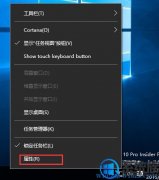


![[凤林火山一键重装系统]怎么设置Win10电脑的分辨率|win10电脑分](http://www.ulaojiu.com/uploads/allimg/180506/1_050614333R317.png)
![[小猪一键重装系统]如何解决svchost.exe一直占用网速](http://www.ulaojiu.com/uploads/allimg/180506/1_0506142441C49.png)